Centro de Administração
O Centro de Administração do Services Hub é um local central para gerenciar as configurações do Services Hub em toda a sua organização.
Para acessar o centro de administração:
Navegue até o menu Perfil no canto superior direito do Services Hub.
Selecione Espaços de trabalho e, em seguida, selecione sua organização.

Sua página do Centro de Administração deve estar visível.

As configurações estão separadas em duas seções: Cliente e Espaço de trabalho.
Guia Cliente
Na guia do Cliente, é possível definir o nome de exibição da sua empresa no Services Hub, ver os detalhes de seu contrato e definir os Administradores globais do Services Hub para sua organização.
A própria seção Cliente contém várias guias:
- Contratos
- Administradores Globais
- Boletim informativo
- Configurações do Cliente
- Gerenciamento de clientes.

Observação
Para ver um guia que aborda a configuração do espaço de trabalho e a conversa de renovação, selecione o botão "Services Hub – Guia de configuração e renovação". Você também pode ver a apresentação de slides em modo de apresentação para ouvir uma gravação de áudio. Isto só está disponível para os funcionários da Microsoft.
A seção principal da guia do Cliente é separada em duas seções: Contratos e Administradores globais.
Contrato
Todos os contratos vinculados à organização estão listados na página de Contratos. Se você tiver um contrato não listado, trabalhe com seu CSAM para que isto seja adicionado à sua experiência.
Você pode usar a seta para expandir um contrato e ver os pacotes incluídos com o contrato, o ID de cada pacote e as datas de início e fim de cada pacote.

Administradores Globais
Observação
Administradores Globais e CSAMs do Services Hub existentes podem gerenciar o Centro de Administração e adicionar novos Administradores Globais do Services Hub.
Os Administradores globais do Services Hub têm acesso a todas as informações que fazem parte de seu contrato de Suporte Microsoft e a capacidade de visualizar informações em todos os espaços de trabalho do cliente.
Você pode visualizar e gerenciar os administradores globais associados ao contrato na guia Administradores globais.
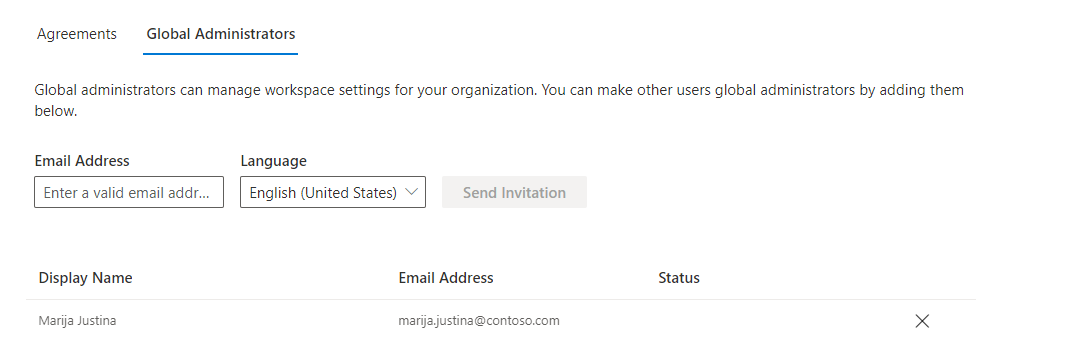
Para adicionar um Administrador global:
Insira endereço de email.
Selecione o idioma.
Selecione o botão "Enviar convite".
Observação
Se um endereço de email inserido ainda não for um usuário registrado do Services Hub, ele será convidado a se registrar no Services Hub.
Para remover um Administrador global, selecione o "X" no fim da linha associada ao nome dele.
Guia Boletim Informativo
Como parte do contrato de Suporte Unificado ou Suporte Premier da organização, sua equipe de conta pode fornecer atualizações de produtos da Microsoft em diversos tópicos. Se sua organização estiver qualificada, os usuários poderão optar por receber essas atualizações automaticamente da Microsoft, com base na frequência de sua comunicação. Dessa forma, os usuários individuais podem gerenciar suas próprias preferências de comunicação para que permaneçam informados dos tópicos relevantes para eles.
Gerenciar Boletins informativos
No Centro de Administração, você pode gerenciar as preferências de boletim informativo do seu espaço de trabalho por meio da guia Boletim informativo. Para obter mais informações, consulte Gerenciamento das preferências do boletim informativo.
A seção Boletins informativos é selecionada por padrão. Você pode ver os detalhes de em quais boletins informativos seu espaço de trabalho está inscrito e pode usar a barra de pesquisa para pesquisar e localizar facilmente boletins informativos. Você pode inscrever um usuário em um boletim informativo adicionando o endereço de email dele.

Gerenciamento de Assinantes
Na seção Assinantes, você pode ver quem está inscrito em qual boletim informativo. Você também pode editar as assinaturas de boletins informativos do usuário individualmente.

Observação
Se o email for exibido, mas não houver nenhum nome associado, o endereço de email não é um usuário registrado do Services Hub e provavelmente trata-se de uma lista de distribuição do cliente.
Configurações do Cliente
Gerencie facilmente suas configurações, como exibição de nomes para a seção Educação Sob Demanda da Atividade do Cliente e a recusa de envio de comentários no produto.

Gerenciamento de Clientes
Administradores Globais e CSAMs do Services Hub podem usar a guia Gerenciamento de Clientes do Centro de Administração para convidar usuários a recursos.

A guia Gerenciamento de Clientes permite que você forneça acesso do usuário para:
- Visualizar o Open Canvas
- Gerenciar o Open Canvas
- Ver Compromissos
Fornecer acesso por meio da guia Gerenciamento de clientes
Os administradores globais podem fornecer acesso a um usuário.
Para fornecer acesso de usuário:
Navegue para a guia Gerenciamento de Clientes.
Digite o endereço de email de um Usuário de Serviços atual/ativo.

Escolha o acesso apropriado que você quer conceder ao usuário e selecione "Adicionar Usuário".

Observação
Nenhuma notificação é enviada aos usuários recém-adicionados.
Editar ou remover acesso
Os administradores globais também podem editar ou remover o acesso de um usuário.
Para editar ou remover acesso de usuário:
Navegue para a guia Gerenciamento de Clientes.
Na lista de acesso do usuário, selecione o ícone "Editar".
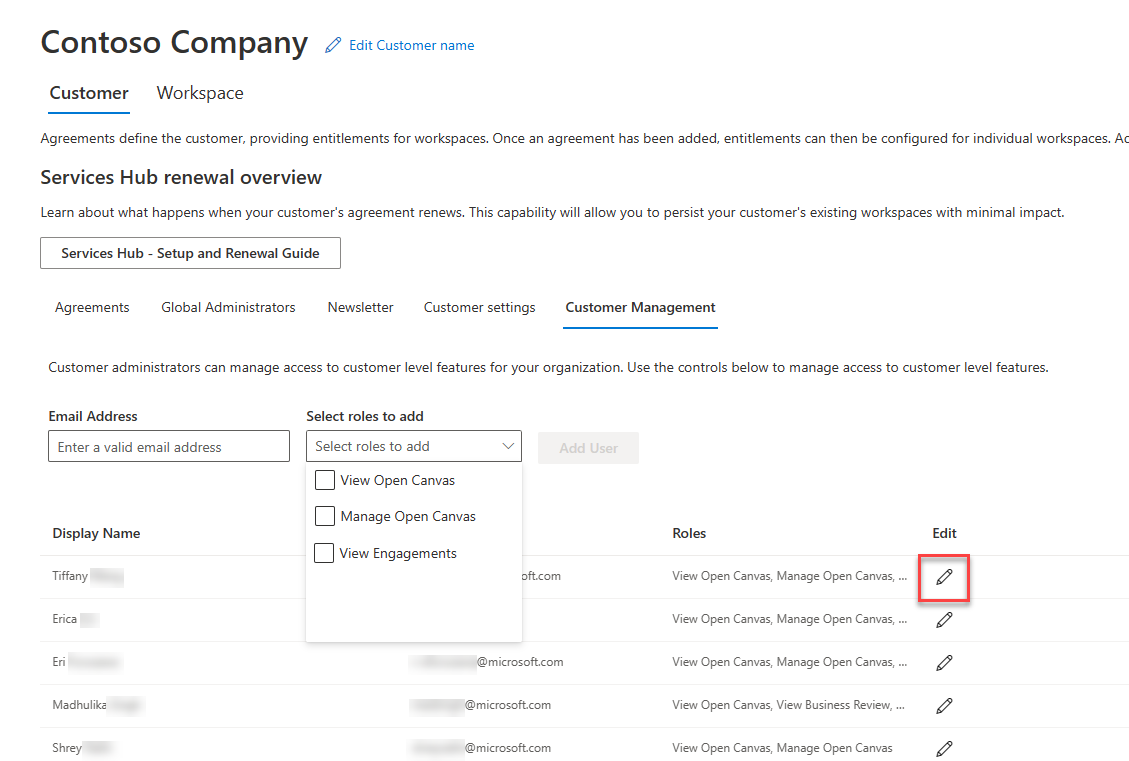
Faça as edições apropriadas e selecione o botão "Enviar".
Guia de Espaço de Trabalho
Na guia Espaço de trabalho, você pode criar e gerenciar espaços de trabalho para fornecer acesso aos direitos digitais da sua organização.

Criar um espaço de trabalho
Para criar um novo espaço de trabalho:
Navegue até a guia Espaço de trabalho.
Localize o botão "Guia de configuração e renovação do Services Hub".
Selecione o botão "Adicionar" no botão "Guia de configuração e renovação do Services Hub".
Você pode encontrar detalhes do espaço de trabalho por meio de uma exibição de painel único. As informações fornecidas incluem o número de administradores, o número de membros e o estado de integridade atual do espaço de trabalho. Você também pode expandir um espaço de trabalho para ver os contratos vinculados a ele e os detalhes.

Editar ou excluir um espaço de trabalho
Para editar ou excluir um espaço de trabalho:
Navegue até a guia Espaço de trabalho.
Selecione as reticências na linha apropriada que você quer editar.

Selecione "Editar espaço de trabalho".
Faça suas edições ou exclua o espaço de trabalho.
Você pode editar o nome, os direitos e os administradores do espaço de trabalho em uma única tela.
